1、前言
随着云存储的普及和快速发展,越来越多的人选择将他们的文件存储在云端。网盘服务如百度云、阿里云盘、天翼云盘、Google Drive、OneDrive和Dropbox等提供了便捷的存储和共享解决方案,让我们能够随时随地访问和分享文件。
然而,每次都需要登录到网盘的网页界面来操作文件可能会有些繁琐,而且在上传和下载大量文件时可能会受到限制。幸运的是,我们可以使用clouddrive2将网盘挂载到本地,以获得更加便捷和高效的文件访问体验。

官方地址:https://www.clouddrive2.com/index.html
2、什么是clouddrive2
CloudDrive2是在原有CloudDrive基础上进一步升级,功能更加完善。原CloudDrive还可以继续使用,不过不再继续更新。
(CloudDrive已被团队废弃,下文提到的CloudDrive均为CloudDrive2)
CloudDrive是一个全方位的云存储管理平台,旨在无缝集成多个云存储服务,将它们统一整合到一个界面中。
使用CloudDrive,您可以轻松管理和访问所有云存储服务,无需在不同的应用程序和界面之间来回切换。
CloudDrive最引人注目的特点是其能够将多个云存储服务挂载为本地磁盘,直接访问文件而无需预先下载。想象一下,您可以将云存储服务当作本地文件系统的一部分来使用,带来的便利性不言而喻。
但这还不是全部 - CloudDrive还提供了高级功能,如快速的云端文件传输、实时的云文件通知和应用级别的权限控制。无论您是高级用户还是普通云存储用户,CloudDrive都能以卓越的效率和易用性让您充分发挥云存储资源的潜力。
3、特点
3.1 云盘本地挂载
CloudDrive的“云盘本地挂载”功能允许用户将云盘或者云盘中的某个目录挂载成本地磁盘,就像将USB闪存盘插入电脑一样。用户可以直接访问和操作挂载后的云盘文件,无需事先下载,非常方便。
此外,云盘本地挂载不仅可以单独挂载某个云盘,也可以将多个云盘统一挂载,形成一个统一的文件系统。这样,用户可以方便地在多个云盘之间切换和管理文件,提高工作效率。
3.2 统一的多云盘管理
CloudDrive的“统一的多云盘Web管理界面”功能为用户提供了一个集中管理所有云盘的平台。在这个界面上,用户可以完成所有云盘的所有文件操作,包括列出文件目录、浏览图片、播放视频和音频等。更重要的是,它甚至可以调用第三方播放器播放音频和视频,包括PotPlayer、VLC Player、Infuse、iina和nPlayer。
3.3 一次登录,到处使用
CloudDrive的“一次登录,到处使用”功能,不仅可以方便地访问云盘文件,还可以保护用户的账户安全。用户只需要在一个地方登录所有的云盘账户,就可以避免在不同设备上输入账户密码的风险。
3.4 WebDAV服务
WebDAV具有极强的兼容性,许多操作系统(包括Windows、macOS、Linux等)和应用程序(如Microsoft Office、Adobe Creative Suite等)都内置了对WebDAV的支持。通过WebDAV,用户可以方便地在不同设备之间共享文件,而无需使用特定的应用程序或平台。
4、下载地址
官方下载页:https://www.clouddrive2.com/download.html
github下载页:https://github.com/cloud-fs/cloud-fs.github.io/releases
(以下版本指定为0.5.2)
蓝奏云:
windows版:https://wwvd.lanzoul.com/iNzhC15pwwyf
天翼云盘(安卓、MAC、Windows、Linux):https://cloud.189.cn/web/share?code=Ebq6jyq2IrUj (访问码:zgy1)
5、使用方法
5.1 安装
这个步骤不多赘述,如果之前安装过clouddrive的同学,请先卸载后再装CloudDrive2
5.2 挂载网盘
CloudDrive2 目前支持的网盘有115网盘、天翼网盘、阿里云盘、PikPak、web DAV、本地文件夹,我们以阿里云盘为例。
安装之后,桌面上会多出来一个CloudDrive2图标,双击打开后打开一个网页。
点击顶部 ☁︎ 选择 阿里云盘Open

这时候需要我们进行授权,点击打开授权网页, 选择 允许(第一次打开会提示使用阿里云盘app扫码授权,在app上授权即可)


这时阿里云盘就已经显示出来了

选中阿里云盘Open ,点击 🖥

5.3 验证
以上操作完成之后,基本上就已经完成,我们可以通过打开我的电脑验证网盘挂载情况。
向挂载盘拖入一个大文件测试下,速度能达到1.16GB/秒,这个速度很可以了。

打阿里云盘客户端,已经可以看到这个文件了

6、注意事项
1、上传默认缓存文件到C盘,网页可以查看上传任务,上传完自动删除缓存(网页可以设置缓存位置)
2、最好不要直接从网上下载资源到本地挂载的磁盘里(包括百度设置下载目录到挂载磁盘)
3、不适合用来打游戏或者在线编辑文档(为了防止文件丢失记得做好备份)
4、挂载的盘可以选择挂载为本地或者网络盘,自己觉得哪种好用就选哪种(网页设置挂载盘符类型)
5、盘符为零字节、网页空白(登陆失效,需要扫码重新登陆)
6、重启、开机后自动挂载,无需我们更多操作,电脑开机就能使用
7、费用

8、写在最后
感谢Cloud Drive开发团队为我们带来这么好用的产品,可以说是非常人性化,不需要我们太多操作。
各位小伙伴在使用过程中遇到什么问题欢迎在评论区留言



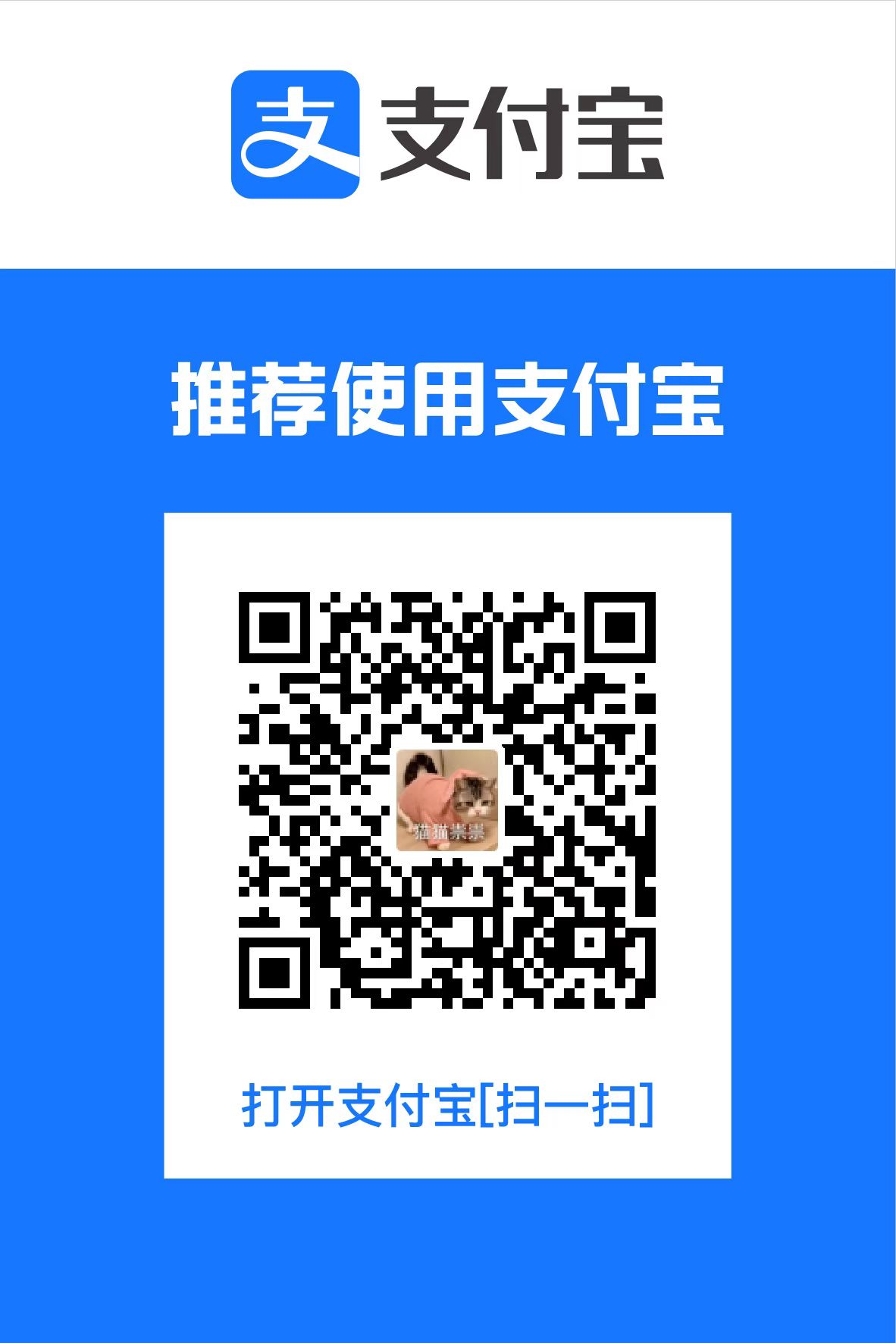
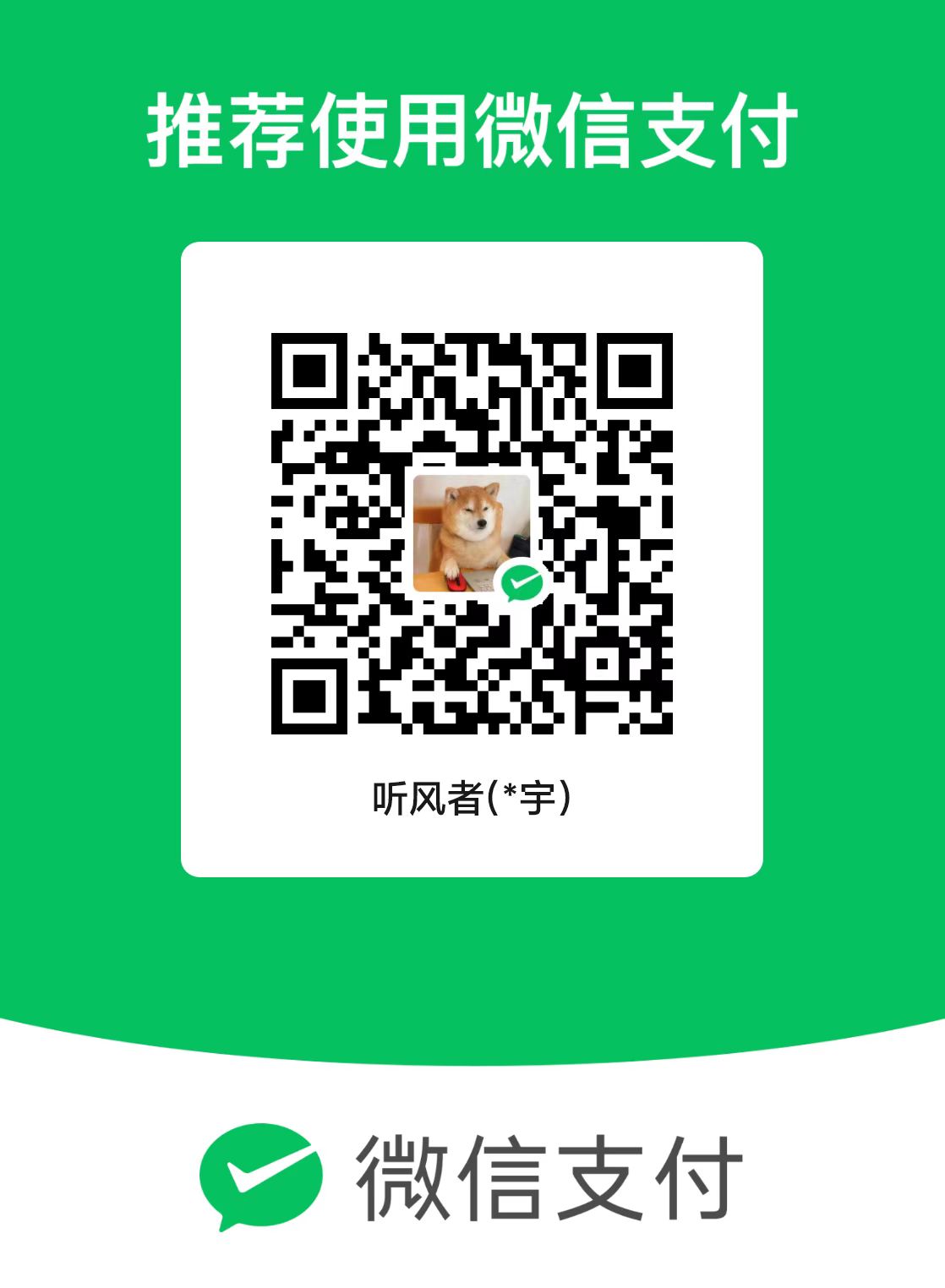
评论区